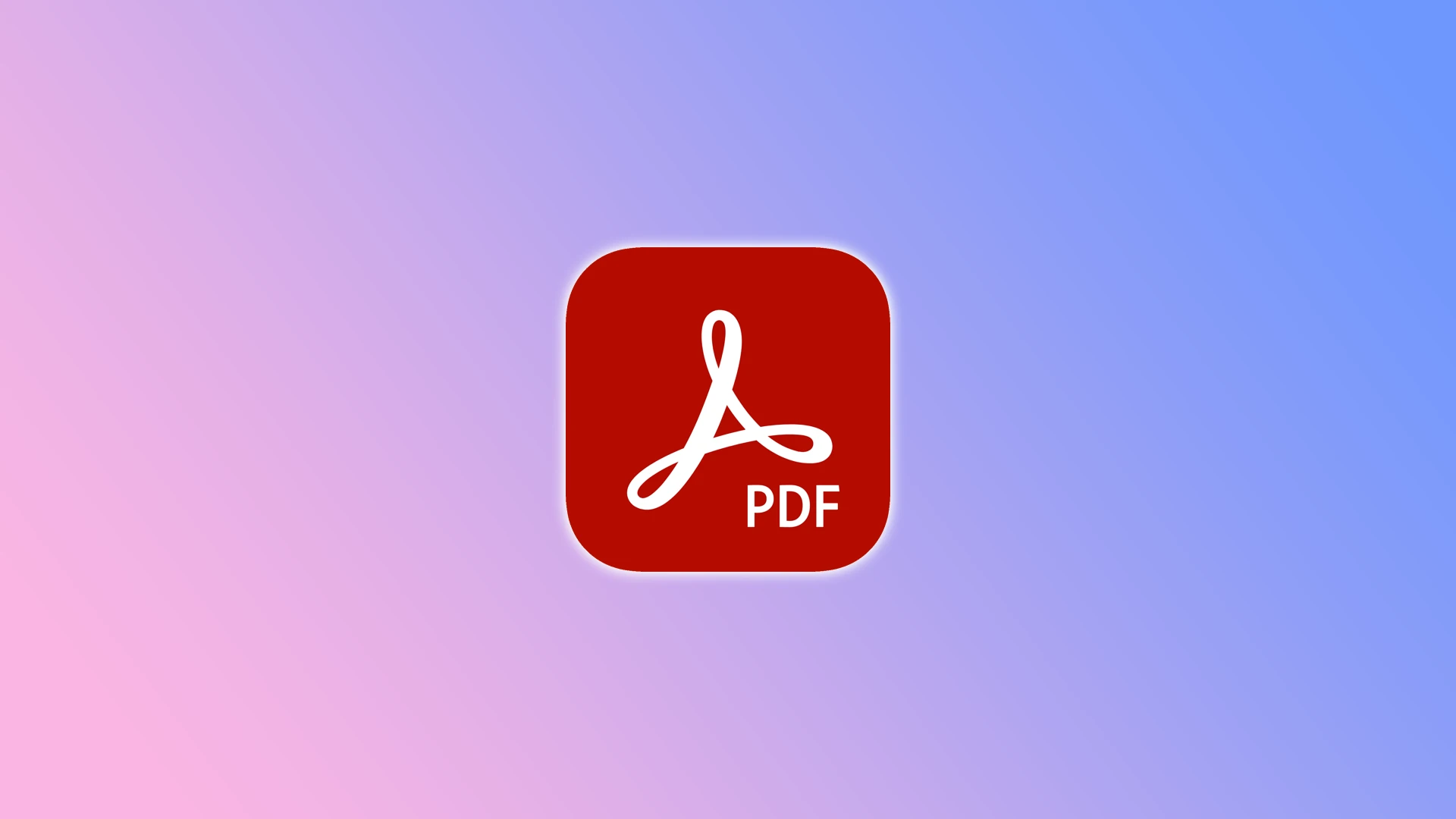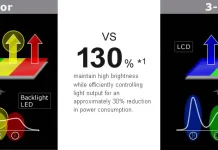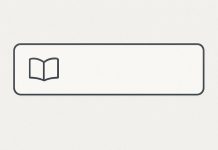您是否希望精简 PDF 文档并删除不必要的页面?如果是的话,我有适合你的解决方案–甚至是几种解决方案。您可以使用付费的 Adobe Acrobat 或免费的第三方软件删除页面。
至于 Adobe Acrobat,一切都很清楚。如果它没有页面删除选项,那才叫奇怪。不过,您必须每月至少支付 12.99 美元才能使用该功能。
如果负担不起,可以使用第三方在线 PDF 编辑服务。现在有很多这样的服务,但我将以 SmallPDF 为例,向您展示如何从 PDF 中删除页面。
如何使用 Adobe Acrobat 从 PDF 文件中删除页面
Adobe Acrobat Pro 是一款专业工具,具有处理 PDF 文件的高级功能。请按照以下步骤使用 Adobe Acrobat Pro 删除页面:
- 在 Acrobat 中打开 PDF,然后单击 “所有工具”。
- 然后从左侧窗格中选择 “整理页面 “工具。
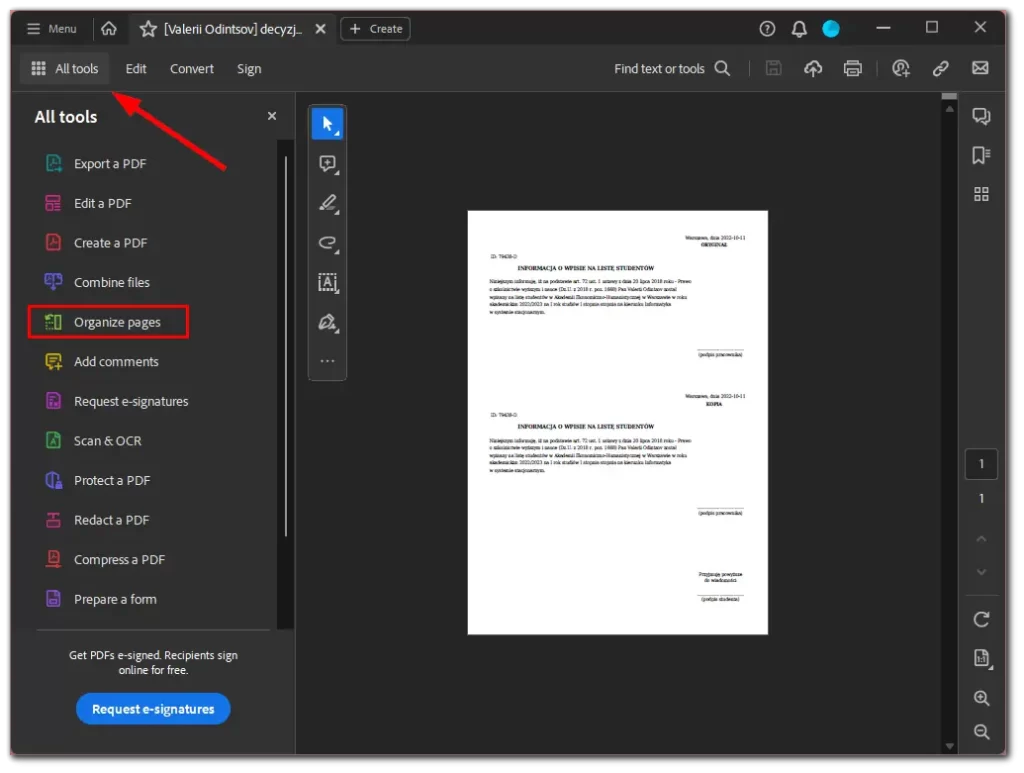
- 然后,要从文件中删除特定页面,请单击要删除的页面缩略图,然后选择 “删除 “图标。
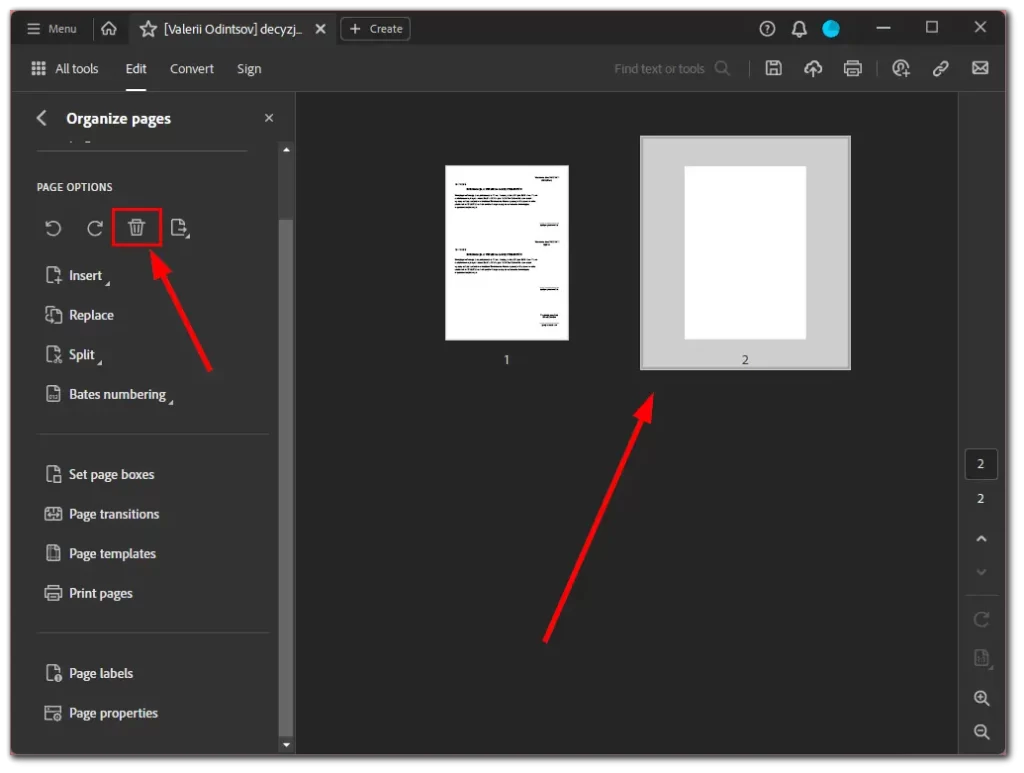
- 最后,单击 “确定 “确认此操作。
完成这些步骤后,单击相应图标或按 Ctrl + S 保存 PDf。
如何使用 SmallPDF 从 PDF 文件中删除页面
如果你无法使用 Adobe Acrobat Pro 或喜欢免费的替代软件,有几款在线 PDF 编辑器可以删除页面。Smallpdf就是一个很受欢迎的选择,它提供了友好的用户界面和一系列 PDF 编辑功能。
下面介绍如何使用 Smallpdf 删除 PDF 中的页面:
- 打开您喜欢的网络浏览器,导航至 https://smallpdf.com/。
- 然后单击 “工具”,选择 “删除 PDF 页”。
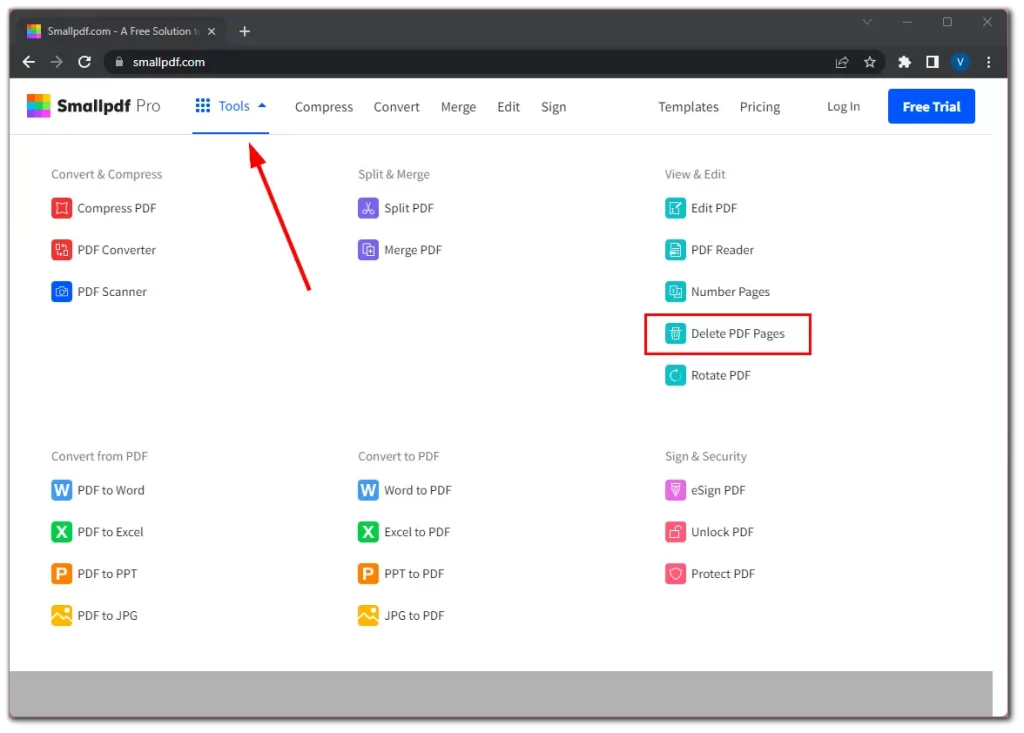
- 单击 “选择文件 “按钮或将 PDF 文件拖放到指定区域。

- 文件上传后,您将看到 PDF 页面的缩略图。点击要删除的页面,进行检查。
- 然后,单击 “删除 “按钮。
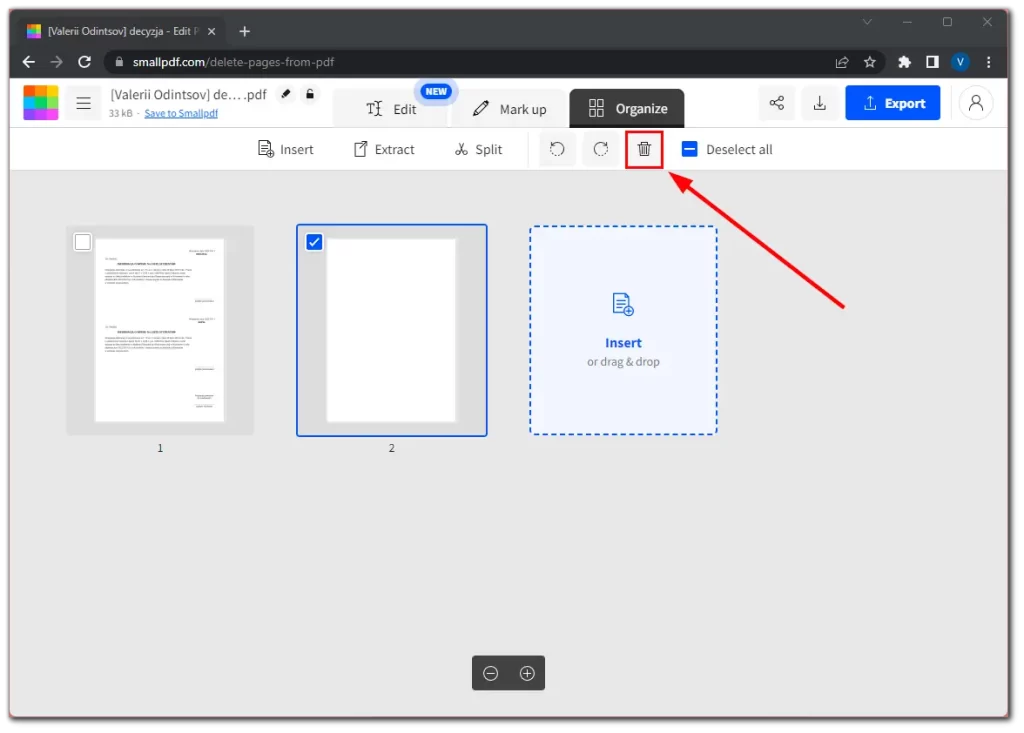
- 删除过程完成后,单击 “下载 “将修改后的 PDF 文件保存到电脑中。
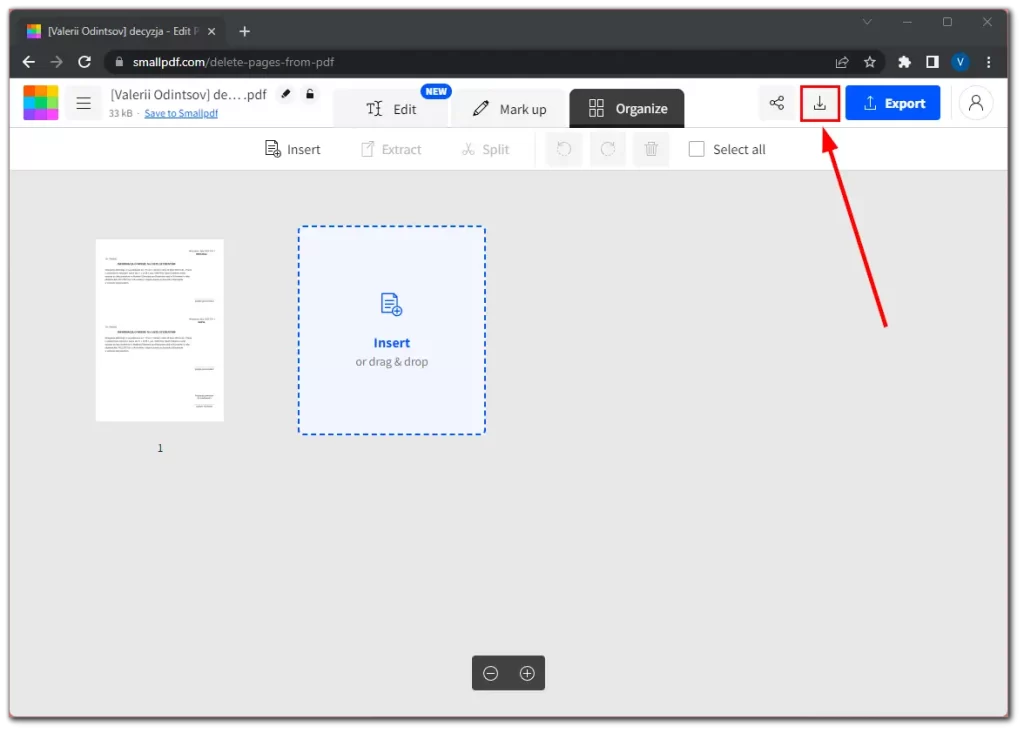
从 PDF 文件中删除页面有助于精简文档、删除不必要的内容或提取特定页面。无论您选择付费的软件解决方案还是免费的在线编辑器,这些方法都能根据您的要求提供修改 PDF 文件的便捷方法。